Photoshop抠图教程如何抠出扬起的沙尘
1、打开PS软件,再打开保存的素材。

2、观察各通道。进入通道面板,分别点击红、绿、蓝通道进行观察,看沙尘与背景颜色对比,如下图,红通道沙尘与背景色差最大,最为理想。

3、选择红通道,按Ctrl + A 全选,按Ctrl + C 复制。
点RGB通道,返回图层面板,新建一个图层,按Ctrl + V 把复制的红通道粘贴进来。

4、按Ctrl + J 把当前图层复制一层,混合模式改为“正片叠底”,如下图。

5、创建色阶调整图层,增加明暗对比,参数及效果如下图。

6、新建一个空白图层。前景色设置为黑色,选择画笔工具,画笔不透明度设置为30%。

7、用画笔把下图选区部分涂黑。

8、用套索工具勾出下图所示的选区,按Shift + F6 羽化6个像素。
创建色阶调整图层,增加明暗对比,参数及效果如下图。

9、创建色阶调整图层,把高光部分调亮一点,参数及效果如下图。

10、新建一个图层,用白色画笔把下图选区部分涂白。

11、盖印图层

12、创建一个纯色填充图层,颜色设置为暗青色#389fac。
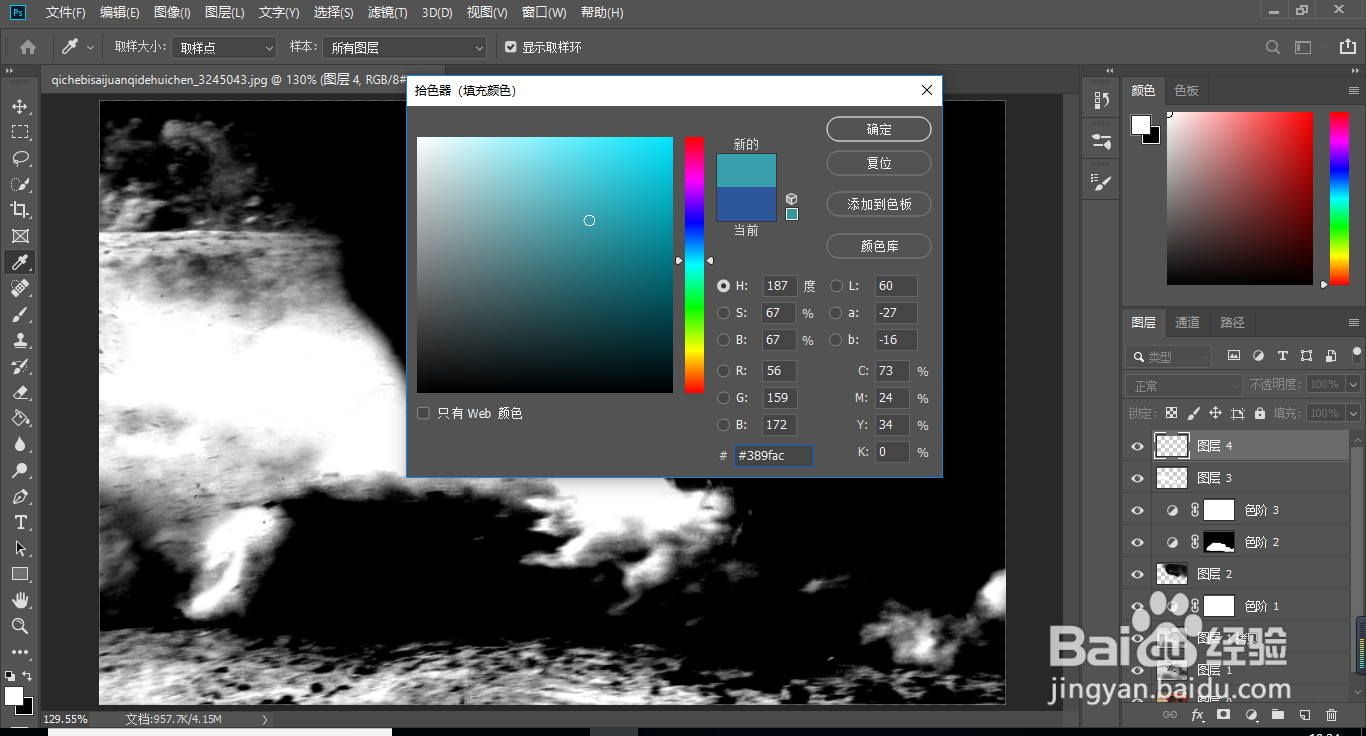
13、选择背景图层,按Ctrl + J 复制一层,按Ctrl + Shift + ] 置顶。
用仿制图章工具把汽车轮胎消除。
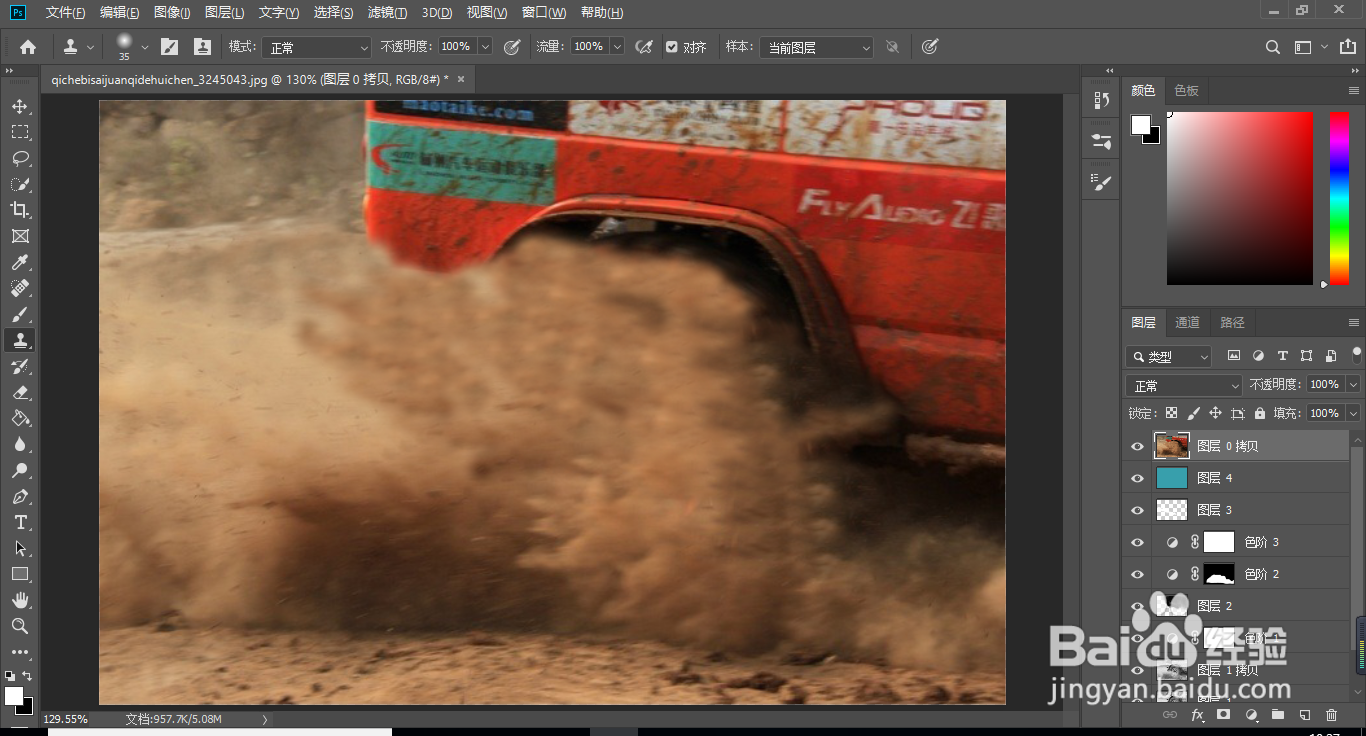
14、给当前图层添加图层蒙版。
选择“盖印”图层,按Ctrl + A 全选,按Ctrl + C 复制。
选择背景副本图层,按住Alt键 + 鼠标左键点击蒙版缩略图,然后按Ctrl + V 把复制的图层粘贴进来。
按住Alt键 + 鼠标左键点击蒙版缩略图,返回图层状态,按Ctrl + D 取消选区,效果如下图。
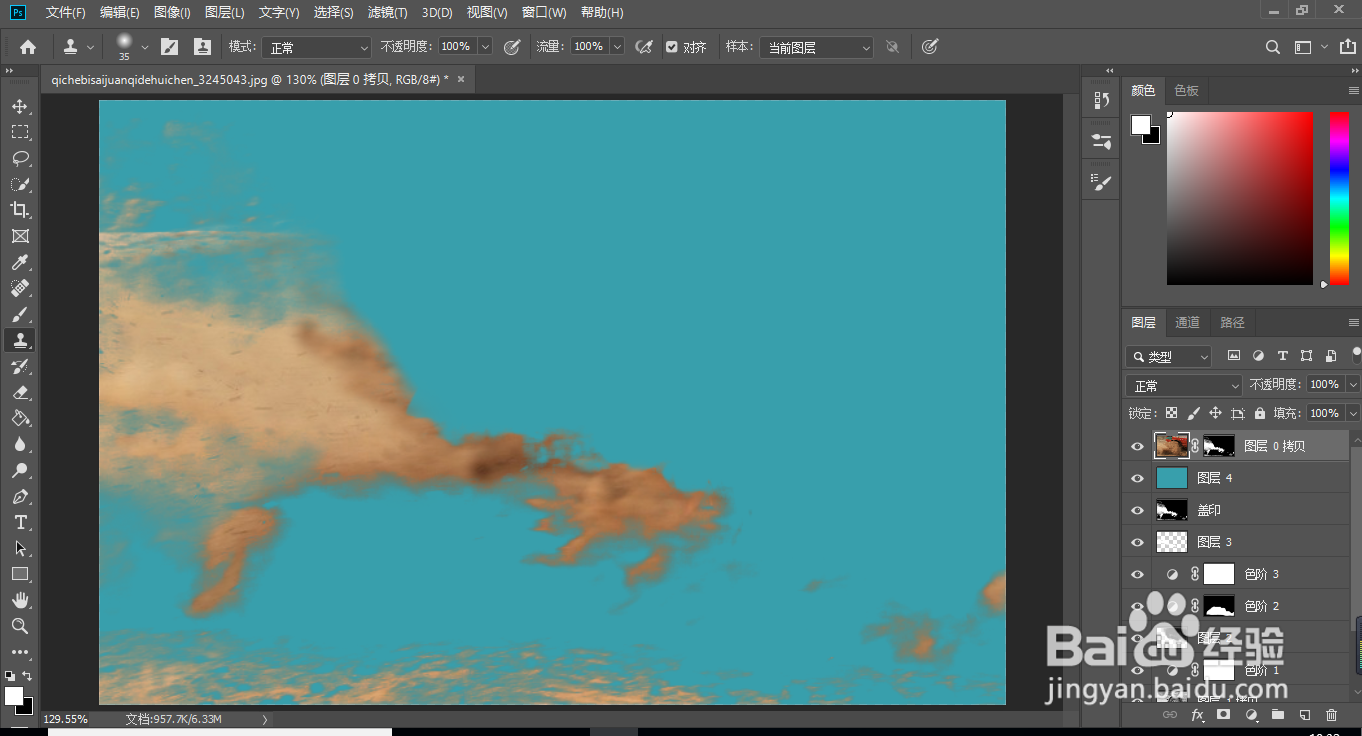
15、把背景图层复制一层,按Ctrl + Shift + ] 置顶,把地面载入添加图层蒙版,然后把蒙版填充黑色,再用柔边白色画笔把地面部分擦出来,如下图。

声明:本网站引用、摘录或转载内容仅供网站访问者交流或参考,不代表本站立场,如存在版权或非法内容,请联系站长删除,联系邮箱:site.kefu@qq.com。
阅读量:46
阅读量:40
阅读量:184
阅读量:99
阅读量:55